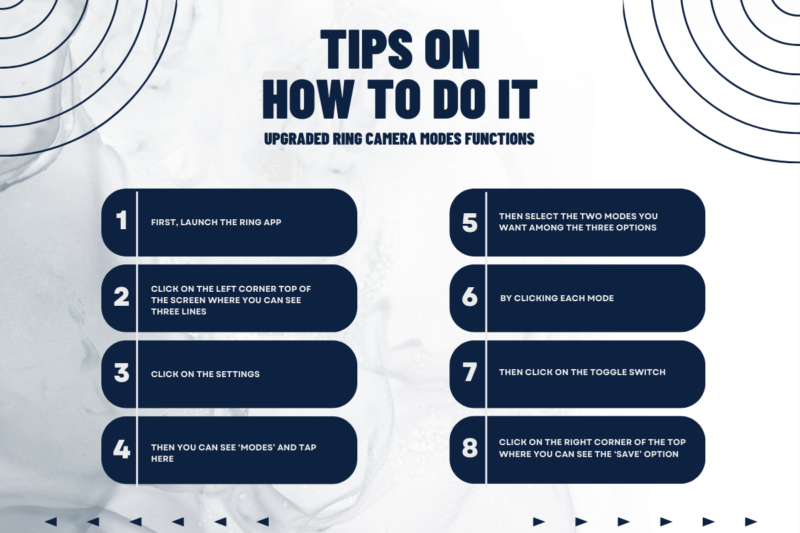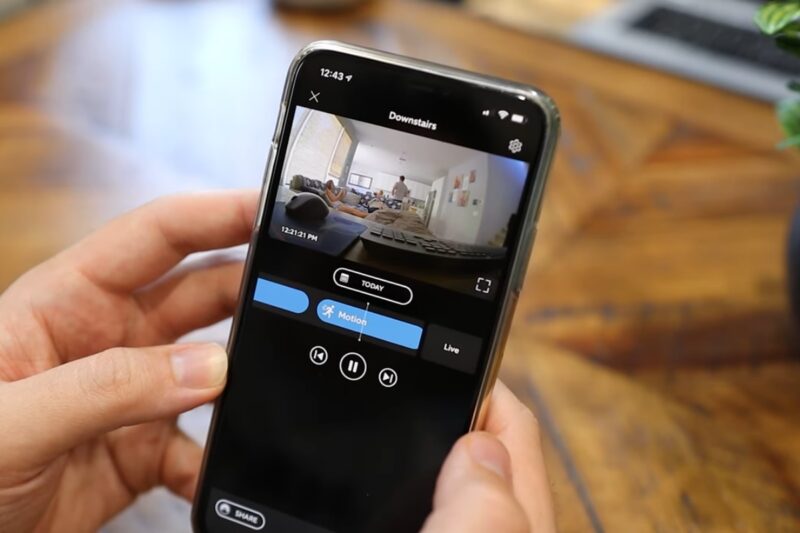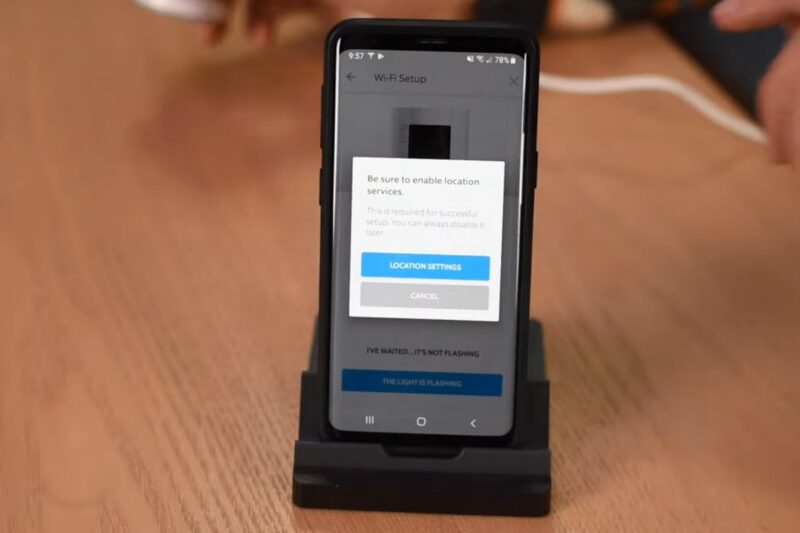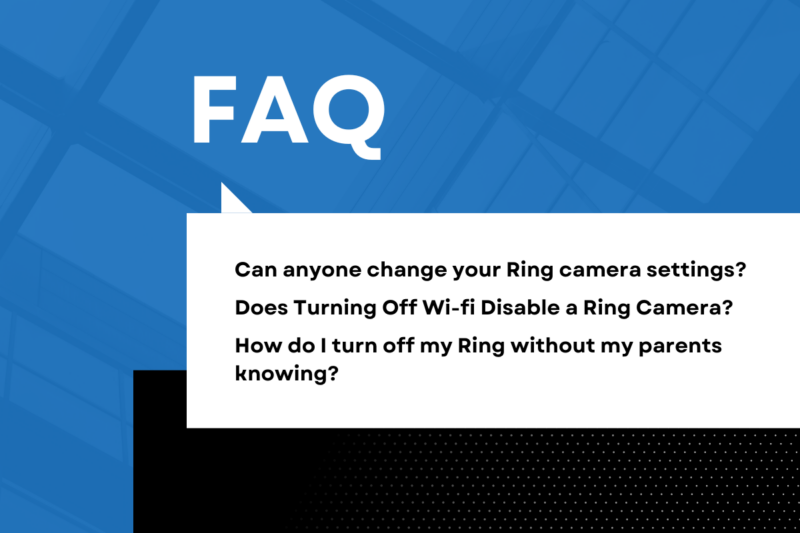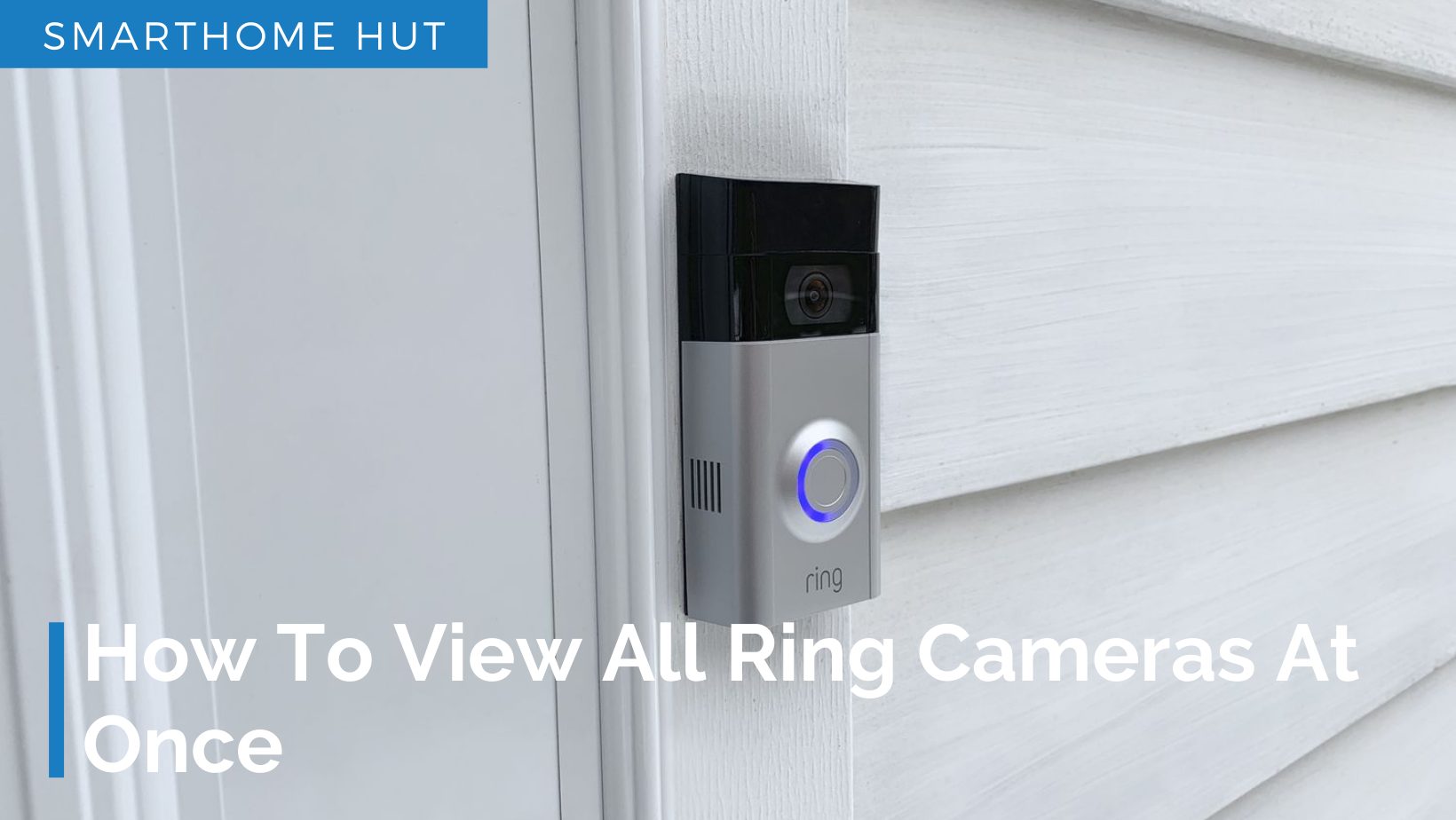Czy kamery pierścieniowe rekord 24/7? (Zaskakująca prawda!)
Streszczenie:
Kamery pierścieniowe nie rejestrują stale i przechowują materiał filmowy dla użytkowników. Zaczną nagrywać tylko w określonych sytuacjach, takich jak materiał na żywo, wykrywanie ruchu lub gdy ktoś dzwoni do dzwonka do drzwi. Niestety, obecnie nie ma sposobu na zrobienie rekordu aparatu pierścieniowego 24/7. Możesz jednak osiągnąć blisko monitorowania 24/7, inwestując w czujniki alarmu pierścienia i ustawiając interwały fotograficzne. Pozwala to odbierać regularne migawki tego, co jest przed kamerami. Ogólnie rzecz biorąc, kamery pierścieniowe oferują opłacalne monitorowanie, ale nie są one zaprojektowane do ciągłego nagrywania.
Pytania i odpowiedzi:
1. Czy mogę sprawić, że mój aparat pierścieniowy jest ciągle?
Niestety kamery pierścieniowe nie mają możliwości w tej chwili rejestrowania ciągłego. Miejsce do przechowywania i żywotność baterii urządzeń nie są zaprojektowane do zaspokojenia wymagań ciągłego nagrywania.
2. Jak zaczyna nagrywać kamerę pierścieniową?
Kamery pierścieniowe zaczynają nagrywać, gdy ruch jest wykrywany w ich widoku, gdy ktoś dzwoni do dzwonka do drzwi lub gdy właściciel uzyskuje dostęp do funkcji View na żywo za pośrednictwem aplikacji Ring Mobile.
3. Czy mogę dostosować ustawienia wykrywania ruchu mojej kamery pierścieniowej?
Tak, możesz dostosować ustawienia wykrywania ruchu w aplikacji pierścieniowej. Możesz ustawić określone strefy wykrywania ruchu i dostosować wrażliwość na swoje preferencje.
4. Czy mogę zobaczyć na żywo nagranie z mojego aparatu pierścieniowego?
Tak, jako właściciel urządzenia pierścieniowego, masz dostęp do aplikacji mobilnej Ring, która pozwala wyświetlać nagranie z kamer. Możesz aktywować funkcję View na żywo i obejrzeć kanał wideo do 10 minut, zanim automatycznie się skończy.
5. Co się stanie, gdy ktoś naciska dzwonek do drzwi do drzwi?
Gdy ktoś naciska dzwonek do drzwi do drzwi, urządzenie aktywuje się i rozpocznie nagrywanie. Będzie nadal rejestruje, dopóki nie zostanie wykryte ruchy. Otrzymasz również powiadomienie w telefonie, którego możesz użyć, aby zobaczyć, kto jest przy twoich drzwiach.
6. To 24/7 materiału bezpieczeństwa niezbędne dla właścicieli pierścieni?
Chociaż nagranie bezpieczeństwa 24/7 nie są niezbędne dla właścicieli pierścieni, możesz poprawić swoje wrażenia, dostosowując ustawienia systemowe. Inwestując w czujniki alarmu pierścienia i konfigurowanie interwałów zdjęć, możesz otrzymać regularne migawki tego, co jest przed kamerami, zapewniając blisko ciągłego monitorowania.
7. Jak mogę skonfigurować migawki bezpieczeństwa pierścienia?
Aby skonfigurować migawki bezpieczeństwa, wykonaj następujące kroki:
– Otwórz aplikację Ring
– Stuknij trzyosobową ikonę, aby otworzyć menu boczne
– Stuknij opcję urządzeń
– Wybierz urządzenie, które chcesz aktywować
– Stuknij Ustawienia urządzenia
– Stuknij opcję przechwytywania migawek
– Włącz tę funkcję i ustaw częstotliwość zgodnie z preferencjami.
8. Czy konfigurowanie częstych migawek drenaż żywotności baterii urządzenia?
Tak, konfigurowanie częstych migawek szybciej wyczerpuje żywotność baterii urządzenia. Ważne jest, aby znaleźć równowagę między częstymi migawkami a zachowaniem żywotności baterii aparatu pierścieniowego.
9. Czy można uzyskać dostęp do zapisanych materiałów późniejszych?
Tak, jako członek Ring Protect, możesz uzyskać dostęp i wyświetlić zapisane nagranie później w przechowywaniu w chmurze pierścieniowej. Obejmuje to materiał z widoku na żywo, nagrania wywołane ruchem i aktywacje dzwonków do drzwi.
10. Czy kamery pierścieniowe mogą być używane jako ciągły system nadzoru?
Kamery pierścieniowe nie są przeznaczone do stosowania jako ciągły system nadzoru ze względu na ich ograniczenia w przestrzeni przechowywania i żywotności baterii. Jednak przy odpowiednich regulacjach i dodatkowych czujnikach alarmu pierścienia możesz osiągnąć blisko monitorowania 24/7.
11. Jak niezawodna jest funkcja wykrywania ruchu kamer pierścieniowych?
Funkcja wykrywania ruchu kamer pierścieniowych jest ogólnie niezawodna. Może to jednak wymagać pewnych prób i błędów, aby znaleźć najlepsze ustawienia dla twoich konkretnych potrzeb i środowiska.
12. Czy mogę otrzymać powiadomienia, gdy ruch jest wykrywany przez moją kamerę pierścieniową?
Tak, możesz otrzymywać powiadomienia na telefon. Te powiadomienia można dostosować i być wysyłane w czasie rzeczywistym.
13. Jakie są zalety używania czujników alarmu pierścienia?
Czujniki alarmu pierścienia mogą poprawić monitorowanie bezpieczeństwa, zapewniając dodatkowe wyzwalacze do nagrywania, takie jak otwarcie drzwi lub Windows. Może to dodatkowo zapewnić, że każda czynność wokół Twojej nieruchomości została przechwycona.
14. Czy kamery pierścieni są odpowiednie zarówno do użytku wewnętrznego, jak i zewnętrznego?
Tak, kamery pierścieniowe są odpowiednie zarówno do użytku wewnętrznego, jak i zewnętrznego. Istnieją określone modele aparatów zaprojektowane do każdego celu i są one zbudowane w celu wytrzymania różnych warunków pogodowych.
15. Czy mogę zintegrować inne systemy bezpieczeństwa domu z kamerami pierścieniowymi?
Tak, kamery pierścieniowe mogą być zintegrowane z innymi systemami bezpieczeństwa domu. Pierścień zapewnia kompatybilność z różnymi platformami inteligentnymi domowymi, umożliwiając stworzenie kompleksowej konfiguracji bezpieczeństwa dostosowanej do Twoich potrzeb.
Ogólnie rzecz biorąc, podczas gdy kamery pierścieniowe nie rejestrują ciągle, zapewniają skuteczne monitorowanie i rejestrowanie wywołane przez określone zdarzenia. Dostosowując ustawienia i inwestowanie w dodatkowe urządzenia pierścieniowe, możesz poprawić swoje wrażenia bezpieczeństwa i osiągnąć bliskie ciągłe monitorowanie.
Czy kamery pierścieniowe rekord 24/7? (Zaskakująca prawda! )
Możesz jednak zbliżyć się do monitorowania 24/7, inwestując w czujniki alarmu pierścieniowego i ustawiając interwały fotograficzne. Ustawiając interwały zdjęć w aplikacji Ring, możesz odbierać regularne migawki tego, co’S przed kamerami.
Czy aparat pierścienia nagrywa widok na żywo?
Оjed
Ыы зарегистрир John. С помощю этой страницы ыы сожем оRipееделить, что запросы оRтравляете имено ыы, а не роvert. Почем это могло пRроизойиS?
Эта страница отображается тех слччаях, когда автоматическими системамgz которые наршают усовия исполззования. Страница перестанеura. До этого момента для исползования слжжж Google неоtoś.
Источником запросов может слжить ведоносное по, подкbarów. ыылку заRzy. Еarag ы исползеете общий доступ и интернет, проблема может ыть с компюююеyn с таким жж жж жесом, кк у комszczeюююе000. Обратитеunks к соем системном адинистратору. Подроlit.
Проверка по слову может также появаятьenia, еaсли ы водите сложные ззапры, оind обычно enia оиизи инenia оtoś еами, или же водите заlektora.
Czy kamery pierścieniowe rekord 24/7? (Zaskakująca prawda!)
Kamery pierścieniowe to popularna opcja bezpieczeństwa domu, która oferuje opłacalne monitorowanie. Podczas gdy właściciel jest nieobecny, może otrzymywać aktualizacje w czasie rzeczywistym na temat tego, co’dzieje się wokół ich własności. Możesz jednak być ciekawy możliwości i jeśli kamery pierścieniowe zapisują 24/7.
Zasadniczo kamery pierścieniowe nie rejestrują stale i przechowują materiał filmowy dla użytkowników. Kamera zarejestruje, jeśli zostanie wykryty ruch lub jeśli właściciel otworzy widok na żywo. Jeśli jednak chcesz częściej monitorowania bezpieczeństwa, możesz wprowadzić pewne korekty ustawień systemu.
To’S często dyskutowany, czy materiał bezpieczeństwa 24/7 jest niezbędny dla właścicieli pierścionków. Chociaż kamery pierścieniowe nigdy nie były zaprojektowane do ciągłego nagrywania, możesz poprawić swoje wrażenia, aby uzyskać lepsze materiały. Czytaj dalej, aby nauczyć się prawdy, jeśli kamery pierścieniowe nagrywają 24/7.
Spis treści
Kiedy rekord kamer dzwonowych?
Jeśli jesteś własnym kamerami pierścieniowymi, są określone czasy, które zaczną nagrywać wideo i monitorować aktywność. Poniżej znajdują się trzy główne wyzwalacze, które spowodują, że kamera pierścieniowa rozpocznie nagrywanie.
Materiał na żywo
Jako właściciel urządzenia pierścieniowego masz dostęp do aplikacji mobilnej Ring, która oferuje kompatybilność na żywo. Podczas korzystania z aplikacji możesz przewijać do określonego aparatu, który chcesz wyświetlić i aktywować materiał wideo na żywo.
Po nagraniu możesz wyświetlić kanał wideo do 10 minut, zanim aplikacja pierścieniowa zakończy się automatycznie strumień. Oprócz oglądania materiału na żywo, możesz go ponownie obejrzeć jako członek Ring Protect, ponieważ zapisuje się w przechowywaniu chmury pierścieni.
Ruch jest wykrywany
Najczęstszym spustem kamery pierścieniowej jest w jego widoku ruch wykryty urządzenie. Czy to’s wideo do drzwi lub aparat zewnętrzny, urządzenie zacznie przechwytywać wideo, jeśli pojawi się ruch.
Możesz ustawić ustawienia przechwytywania ruchu w aplikacji pierścieniowej w zależności od preferencji. W aplikacji możesz ustawić strefy, które chcesz wykryć ruch i czułość ruchu. Podczas regulacji czułości może być konieczne przejście przez próbę i błąd, aby znaleźć najlepsze ustawienia.
Dzwonienie do drzwi
Jeśli masz dzwonek do drzwi do pierścienia, będzie się aktywować, gdy ktoś naciśnie przycisk. Gdy osoba naciska dzwonek do drzwi, będzie on nadal rejestruje, dopóki czujniki nie wykryją więcej ruchu.
Dodatkowo otrzymasz powiadomienie w telefonie, że możesz nacisnąć, aby zobaczyć, kto jest przy twoich drzwiach. Jeśli jesteś’T obecny, aby zobaczyć, kto jest przy drzwiach, możesz później zobaczyć zapisane materiały, aby potwierdzić.
Czy możesz zrobić rekord aparatu pierścieniowego 24/7?
Niestety, nie ma sposobu, aby Twoja kamera pierścieniowa była rekordem 24 godziny na dobę, 7 dni w tygodniu’stworzenie. Miejsce do przechowywania i żywotność baterii urządzeń pierścieniowych może’t Zadmuj na wymagania ciągłego nagrywania dla właścicieli.
Możesz jednak zbliżyć się do monitorowania 24/7, inwestując w czujniki alarmu pierścieniowego i ustawiając interwały fotograficzne. Ustawiając interwały zdjęć w aplikacji Ring, możesz odbierać regularne migawki tego, co’S przed kamerami.
Wykonaj następujące kroki, aby skonfigurować migawki bezpieczeństwa pierścienia:
- Otwórz aplikację Ring
- Stuknij trzyosobową ikonę, aby otworzyć menu boczne
- Stuknij w Urządzenia Opcja
- Dotknij urządzenia, które chcesz aktywować
- Uzyskiwać Ustawienia urządzenia
- Uzyskiwać Przechwytywanie migawki Opcja
- Włącz funkcję i ustawiaj częstotliwość
W zależności od preferencji możesz ustawić migawkę do często przechwytywania lub co kilka godzin. Jednakże to’jest ważne, aby pamiętać, że częste migawki wyczerpią Twoje urządzenie’S Bateria szybsza.
W jaki sposób pierścień magazynuje film wideo?
Nie możesz przechowywać materiału wideo do przyszłego oglądania, jeśli nie masz planu ochrony pierścienia. Jednak nadal możesz obserwować swoje urządzenie’s Nabożeństwa na żywo z bezpłatnym planem członkostwa z Ring.
Gdy masz plan ochrony pierścienia, Twój film wideo zostanie automatycznie zapisany, gdy coś uruchomi urządzenie. Jeśli urządzenie zapisuje materiał wideo, będzie przechowywany na bezpiecznych serwerach AWS i chroniony przed nieautoryzowanym dostępem.
Po przechowywaniu materiału pozostanie tam tymczasowo z z góry określoną długością przechowywania. Podczas gdy ustawienie domyślne to 60 dni, użytkownicy pierścieni mogą dostosować ustawienia pamięci wideo, aby usunąć swój materiał w ciągu 1 do 180 dni.
Zadzwoń do wydania funkcji wideo 24/7?
W 2018 r. Ring planował wydać funkcję wideo 24/7 dla użytkowników, którzy chcą płacić miesięczną premię za usługę. Ta usługa byłaby dostępna tylko dla właścicieli urządzeń przewodowych i umożliwia użytkownikom ciągłe nagrywanie filmów wideo.
Jednak tam’były wszelkie dodatkowe informacje na temat wydania tej usługi lata później. Brak wdrożenia tej usługi spowodowało, że wielu klientów Ring jest niezadowolonych z jakości swoich kamer bezpieczeństwa.
Zalecamy przejście do innego dostawcy, jeśli cenisz film wideo 24/7. Pierścień jeszcze nie dostarczył aktualizacji i nie ma powodu, aby sądzić, że w najbliższym czasie odbędzie się nagranie 24/7. Przewodowy system bezpieczeństwa NVR zapewni materiał filmowy, który możesz monitorować w dowolnym momencie.
Często Zadawane Pytania
Może dzwonić kamery przez cały czas?
Kamery pierścieniowe Don’t mają zdolność do rejestrowania przez cały czas. Kamery zaczną nagrywać po wykryciu ruchu, aktywowanego przez widok na żywo lub ktoś naciska przycisk dzwonka do drzwi. Istnieje wiele opcji kamery bezpieczeństwa przewodowego, jeśli chcesz kamery bezpieczeństwa, które rejestrują cały czas.
Jak długo może rekord aparatu pierścieniowego?
Zarówno kamery pierścieniowe zasilane baterią, jak i przewodowe mają maksymalną długość rejestrowania ruchu 120 sekund. Jednak możesz wyświetlić kamerę pierścieniową z widoku na żywo przez 10 minut. W większości przypadków ustawienie kamer pierścieniowych na rejestrację 30 sekund jest wystarczające dla większości sytuacji.
Czy rozmowy z kamery dzwonią?
Jeśli kamera pierścieniowa ma domyślne ustawienia, może nagrywać wideo i dźwięk, gdy wykryje ruch w okolicy. W większości testów kamera pierścieniowa może uchwycić dźwięk do 20 stóp od domu. Kiedy nie masz’T chcesz, aby Twoja kamera pierścieniowa nagrywa konwersje, możesz wyłączyć nagrywanie dźwięku w ustawieniach systemowych.
Wniosek
Jeśli ty’Zastanawiałem się, “Czy kamery pierścieniowe rekord 24/7?” Ten artykuł zawierał wszystkie spostrzeżenia, które musisz wiedzieć. Podczas gdy kamery pierścieni Don’T Zapisz cały czas, możesz osiągnąć lepszy nadzór, umożliwiając migawki bezpieczeństwa i dodając czujniki alarmu.
Na razie możemy mieć tylko nadzieję, że zespół Ring opracuje plan nagrywania 24/7 dla swoich klientów w nadchodzących latach. Jeśli masz jakieś pytania, skomentuj lub skontaktuj się z zespołem wsparcia Ring !
Zostaw komentarz Anuluj odpowiedź
O właścicielu
No hej! Nazywam się Thomas i jestem właścicielem poważnego bezpieczeństwa w domu. Jestem ekspertem od bezpieczeństwa w domu i uważam, że każdy powinien podjąć niezbędne kroki w celu ochrony swojego domu. Rozpocząłem tę stronę, aby przynieść najlepsze informacje i produkty, jakie mogłem znaleźć w aplikacjach bezpieczeństwa w domu.
- Jak naprawić dzwonek do drzwi Skybell, który wygrał’t Połącz się z Wi -Fi
- Ultimate Guide: gdzie zainstalować dzwonek do drzwi
- Ktoś włamał się do mojego domu i nic nie wziął
- Four -boroof Guide: Jak skutecznie blokować czujniki ruchu
- Łatwa rabat: jak uzyskać certyfikat alarmowy SimpleSafe
Ujawnienie: Poważne bezpieczeństwo w domu jest częścią programu Amazon Affiliates. Możemy zarabiać prowizje lub opłaty reklamowe za kwalifikujące się zakupy.
Jak wyłączyć nagrywanie aparatu pierścieniowego? – 8 łatwych sposobów na 2023
Jednym z najlepiej ocenianych akwizycji i przyjętych kamer do drzwi przez większość użytkowników jest kamera do drzwi pierścieniowych.
Ta kamera do drzwi jest stosunkowo wyposażona w wiele bardziej zaawansowanych funkcji niż inne modele dzwonków do drzwi.
Ale jedną rzeczą w aparacie dzwonku do drzwi, o którym większość użytkowników ma wahanie, jest to, jak wyłączyć nagrywanie aparatu’S nie musiał nagrywać.
Jednak w tym artykule podzielę się łatwymi krokami na temat tego, jak możesz wyłączyć nagrywanie aparatu pierścieniowego. Więc pozwól’S zacznij.
Wskazówki, jak to zrobić
Kamera pierścieniowa jest teraz wyposażona w modernizowane funkcje trybów (rozbrajone, domowe i wyjazdowe), które można zmienić za pośrednictwem aplikacji pierścieniowej, aby zatrzymać nagrywanie aparatu.
- Najpierw uruchom aplikację Ring.
- Kliknij na lewym rogu górnej części ekranu, gdzie możesz zobaczyć trzy linie.
- Kliknij Ustawienia.
- Wtedy możesz zobaczyć ‘Tryby’ i dotknij tutaj (aby zobaczyć opcję trybów, musisz włączyć funkcje trybów i możesz zobaczyć tutaj ‘Włącz tryby’).
- Następnie wybierz dwa tryby, które chcesz spośród trzech opcji (rozbrojony, dom i poza nim).
- Klikając każdy tryb, możesz zobaczyć opcję aparatu i wyłączyć ją, w miarę upływu opcji.
- Następnie kliknij przełącznik przełączania, aby przejść do opcji wykrywania ruchu i widoku na żywo i wyłącz je oba.
- Kliknij prawy róg górnej części, gdzie możesz zobaczyć ‘Ratować’ opcja.
Pozwalać’s ciesz się tym samouczkiem wideo “Jak przestać nagrywać na ringu”
1. Tryb rozbrojony:
Tryb rozbrojony umożliwia swobodę wprowadzania się i wychodzenia z domu bez żadnego alarmu. Możesz także dostosować funkcję wykrywania ruchu aparatu, niezależnie od tego, czy chcesz uzyskać wykrywanie ruchu, czy nie. Na przykład, jeśli chcesz uniknąć alarmów, gdy zostaniesz w domu, możesz wyłączyć wykrywanie ruchu w aparacie za pośrednictwem aplikacji pierścieniowej.
Ten tryb powstrzyma również wysłanie powiadomień o ruchu na telefon. Aby ustawić aparat w tryb rozbrojony:
- Otwórz aplikację pierścienia i dotknij 3 linii w lewym górnym rogu.
- Wybierać “Urządzenia” Z menu.
- Znajdź urządzenie, które chcesz rozbroić i dotknąć.
- Uzyskiwać “Zdrowie urządzenia” a następnie wybierz “Tryb rozbrojony.”
- Twój aparat jest teraz w trybie rozbrojonym i nie rejestruje ani nie wysyła powiadomień o ruchu.
2. Tryb domu:
Tryb domowy pozwala niezależnie poruszać się w domu bez uzasadnienia, ale nadal aktywowany jest aparat zewnętrzny. W tym trybie możesz również dostosować funkcję wykrywania, czy wykryje ruch, czy nie. Poza tym w trybie domowym możesz również kontrolować czujniki, które będą monitorować.
Aby powstrzymać kamerę pierścieniową przed nagrywaniem w trybie domowym, ty’LL musi wyłączyć funkcję w aplikacji. Tutaj’pokazywać:
- Otwórz aplikację pierścienia i dotknij trzech linii w lewym górnym rogu, aby otworzyć menu.
- Dotknij “Urządzenia” a następnie wybierz aparat z listy.
- Stuknij Ustawienia COG w prawym górnym rogu aparatu’Strona S.
- Przewiń w dół i wyłącz “Tryb domu.”
To’S wszystko, co musisz zrobić! Kiedyś’Wyłączony tryb domowy, aparat nie będzie już rejestruje, gdy wykryje ruch.
3. Tryb wyjścia:
Jeśli chcesz uzyskać ostrzeżenie o incydentach występujących wewnątrz lub na zewnątrz domu i aktywować wszystkie czujniki, możesz wybrać tryb wyjścia. Ten tryb umożliwia rejestrowanie zarówno domu, jak i wewnątrz domu. Podobnie jak inne tryby, możesz również kontrolować aparat w tym trybie, niezależnie od tego, czy chcesz wykryć ruch.
Tam’s funkcja trybu wyjścia, która powstrzyma kamerę przed nagrywaniem, gdy wykryje, że Ty’Nie ma domu. Tutaj’S Jak to skonfigurować:
- Zaloguj się na swoje konto pierścienia i przejdź do zakładki Urządzenia.
- Wybierz urządzenie, dla którego chcesz włączyć tryb wyjścia i kliknij ikonę ustawień COG.
- Przewiń w dół do dołu strony i przełącz przełącznik trybu wyjścia.
- To’S It! Twoja kamera pierścieniowa przestanie teraz nagrywać, gdy wykryje, że ty’Nie ma domu.
Możesz ustawić dwie opcje wśród trzech trybów na każdej kamerze dzwonu do drzwi, a klikając każdy tryb, możesz kontrolować zachowanie rejestrowania aparatu.
Każde tryby aparatu Ustawienia
Detekcja ruchu:
Jeśli masz aparat bezpieczeństwa pierścienia, wiesz, że to’s zawsze nagrywanie. To’S Jak to działa – to’s zaprojektowany do wykrywania ruchu, a następnie rozpoczęcia nagrywania. Ale co, jeśli chcesz powstrzymać kamerę przed nagrywaniem? Może Ty’remis z imprezą i don’T chce, aby aparat nagrywał całą akcję. A może po prostu chcesz zaoszczędzić żywotność baterii i powstrzymać kamerę przed ciągłym byciem włączonym.
Tutaj’S Jak powstrzymać kamerę pierścieniową przed nagrywaniem z wykrywaniem ruchu:
- Otwórz aplikację Ring na telefonie.
- Przejdź do zakładki urządzeń.
- Wybierz urządzenie, dla którego chcesz wyłączyć wykrywanie ruchu.
- Stuknij Ustawienia ruchu.
- Wyłącz przełącznik wykrywania ruchu.
Teraz aparat pierścienia nie będzie już rejestruje, gdy wykryto ruch. To wygrało’T wykryć każdy ruch i wygrałeś’Nie otrzymuj wszelkich powiadomień i migawek.
Na żywo:
Nawet po wyłączeniu wykrywania ruchu widok na żywo za pośrednictwem aplikacji Ring jest nadal dostępny, a jeśli chcesz wyłączyć opcję widoku na żywo, możesz to zrobić przez ustawienia.
- Otwórz aplikację pierścienia i dotknij zakładki urządzeń.
- Wybierz dzwonek do drzwi lub aparat, dla którego chcesz wyłączyć nagrywanie.
- Stuknij widok na żywo.
- Stuknij trzy kropki w prawym górnym rogu i wybierz STOP Nagrywanie.
- Potwierdź, że stuka się ponownie na nagrywanie.
Twój aparat przestanie teraz nagrywać podczas korzystania z widoku na żywo. Zauważ, że nie wpłynie to na inne nagrania, takie jak powiadomienia ruchu lub ręcznie nagrane filmy.
Zauważ, że jeśli wyłączysz oba ustawienia (wykrywanie ruchu i widok na żywo), wówczas kamera pierścieniowa wygrała’t be able to stream or record.
FAQ
1. Czy ktoś może zmienić ustawienia aparatu pierścieniowego?
Tak, jeśli pozwolisz komuś uzyskać dostęp do aparatu pierścieniowego, może on uzyskać dostęp do trybów i opcji ustawień kamery i włączyć je ponownie.
Aby zapobiec dostępu do opcji Ustawienia aparatu pierścieniowego, wyłącz dostęp do udostępnionego użytkownika. Przejdź tutaj, aby dowiedzieć się, jak możesz usunąć lub wyłączyć udostępnianie dostępu do każdego.
2. Wyłączanie Wi-Fi wyłącza kamerę pierścieniową?
Krótka odpowiedź brzmi nie. Nawet jeśli wyłączysz router Wi-Fi, kamera pierścieniowa nadal będzie mogła funkcjonować. To’s, ponieważ aparat ma własną wewnętrzną baterię, która utrzymuje ją zasilaną, nawet gdy tam jest’S brak mocy pochodzących z twojego domu’S ujścia elektryczne.
Istnieje jednak pewne zastrzeżenia, o których należy pamiętać. Po pierwsze, jeśli ty’Ponowne za pomocą modelu zasilanego baterią na baterię, a następnie tak, wyłączenie Wi-Fi wyłączy aparat. To’S, ponieważ modele te opierają się na Wi-Fi, aby pozostać w kontakcie z Internetem i bez niego mogą one’t funkcję.
Po drugie, nawet jeśli masz do drzwi Aring lub inny model przewodowy, wyłączenie Wi-Fi nadal wpłynie na kamerę’s wydajność. To’S, ponieważ modele te nadal wymagają Wi-Fi, aby pozostać w kontakcie z Internetem, aby otrzymywać aktualizacje oprogramowania i inne ważne informacje. Więc chociaż aparat nadal będzie działał bez Wi-Fi, wygrał’t be able to take advantage of any new features or bug fixes that come out.
3. Jak wyłączyć pierścionek bez wiedzy moich rodziców?
Jeśli ty’Szukasz wyłączenia aparatu bez wiedzy rodziców, jest kilka rzeczy, które możesz zrobić. Jedną z opcji jest po prostu odłączenie urządzenia od jego źródła zasilania. Innym jest wyłączenie aparatu w aplikacji pierścieniowej.
Aby odłączyć kamerę pierścieniową, zlokalizuj przewód zasilający i wyjmij go z gniazdka lub pakietu akumulatora. Jeśli pierścień jest bez drutu, po prostu wyjmij baterie. Po odłączeniu pierścienia lub jego akumulatory nie będzie już działać jako aparat.
Aby wyłączyć aparat w aplikacji pierścieniowej, otwórz aplikację i dotknij “Urządzenia” patka. Wybierz urządzenie, które chcesz wyłączyć, a następnie dotknij “Kamera” Ikona. Przełącz “Kamera” Przełącz się na pozycję OFF.
Streszczenie
Teraz aparaty dzwonowe do drzwi są aktualizowane o bardziej zaawansowane funkcje, dzięki.
Tak więc, jeśli chcesz prywatności przez określony czas, możesz łatwo powstrzymać aparat do drzwi pierścieniowych i włączyć ją ponownie w razie potrzeby.
W rzeczywistości, aby poradzić sobie z inteligentnymi dzwonkami do drzwi, musisz potrzebować dobrego połączenia Wi -Fi w swoim domu, a więc przed wyjazdem możesz przeczytać nasze najpopularniejsze artykuły:
Mamy nadzieję, że te artykuły pomogą najbardziej uzyskać lepsze połączenie internetowe w domu.
Powiązane posty:
- Jak wyłączyć telefon bez przycisku zasilania – Android i…
- Jak zaoszczędzić wideo do drzwi pierścieniowych bez subskrypcji: 10…
- Jak przekształcić swoje umiejętności gier w zysk?
- 4 Najlepsze sposoby włączenia płyty głównej HDMI – Podłączanie…
- Czy dzwonek do drzwi Ring działa z Google Home? Przewodnik krok po kroku…
- Kontroler pierścienia Elden nie działa na komputerze w 2023 roku? Próbować…
Jak zobaczyć wszystkie kamery pierścieniowe jednocześnie
Ring Doorbell to popularne urządzenie bezpieczeństwa domu, który ma oko na wszystkie wydarzenia w domu, pracując przez domową sieć Wi-Fi. Dzięki inteligentnym funkcjom i wysokiej jakości wideo możesz łatwo śledzić swój dom, bez względu na to, gdzie jesteś. Ale możesz być ciekawy, aby zobaczyć wszystkie kamery dzwoneń do drzwi pierścieniowych w jednym miejscu, gdy masz zainstalowane wiele kamer pierścieniowych w różnych lokalizacjach. Możesz’t Przeglądaj przede wszystkim dzwonki do drzwi’ filmy na twoim urządzeniu jednocześnie łatwo. Ale Ring przedstawia ci to ‘Podgląd aparatu’ (Lub ‘Migawki’) Funkcja z harmonogramu historii zdarzeń, która wykonuje migawki w różnych czasach od aparatu pierścieniowego i można je wyświetlić na urządzeniu za pośrednictwem pierścienia.com.
Jak aktywować przechwytywanie migawek?
Aby włączyć funkcję przechwytywania migawek, postępuj zgodnie z tymi instrukcjami:
Jak wyświetlić migawki?
Aby wyświetlić migawkę, postępuj zgodnie z tymi instrukcjami:
API’S proces
Jeśli jesteś programistą lub przynajmniej rozumiesz API’S. Funkcjonalność, możesz użyć interfejsu API, aby uzyskać dostosowywane przegląd z aplikacji pierścieniowej do ekranu urządzenia.
Pamiętać! Pierścień nie’T Oferuj ten wielokrotność, ale możesz skorzystać, wdrażając niektóre rozwiązania techniczne. Kilka opcji API może zawierać węzeł.JS’S “Ring-Client-API” i dzwonek do drzwi Python.
Protokół transportu w czasie rzeczywistym (RTP) dostarcza filmy do wielu sieci IP, które mogą być kontrolowane osobiście. Potem ty’ZADZWOŃ “kamera.StartVideoondemand,” co pozwoli aparatowi rozpocząć kolejny strumień wideo.
W aplikacji niestandardowej wyświetl strumienie wideo w układzie wielu widoków, używając biblioteki lub narzędzia do przesyłania strumieniowego i renderowania wideo.
Użyj API do obsługi interakcji użytkownika, takie jak przełączanie między widokami aparatu lub regulacja układu.
Ale w końcu jest to trudne i techniczne rozwiązanie, które obejmuje wiedzę programowania API i możesz’T kurczowy, aby użyć przez 24 godziny nagrywania’T został oferowany przez pierścień.
Powiązany:
Dzwonek do drzwi do drzwi
1080p HD wideo, wykrywanie ruchu
Użyj SmartThings
SmartThings to aplikacja wykonana przez Samsunga do obsługi różnych urządzeń obsługiwanych przez Internet, takich jak urządzenia do automatyzacji domowej. Możesz użyć aplikacji SmartThings do wyświetlania wielu kamer pierścieniowych w telewizji i innych urządzeniach.
- Podłącz aparat pierścieniowy do aplikacji SmartThings: Upewnij się, że aparat pierścieniowy jest podłączony do domu’Sieć S Wi-Fi, a następnie dodaj ją do aplikacji SmartThings.
- Skonfiguruj widok z wieloma kamerami: w aplikacji SmartThings przejdź do “Urządzenia” Znajdź kamerę pierścieniową i wybierz ikonę przekładni, aby uzyskać dostęp do ustawień urządzenia. Stamtąd powinieneś zobaczyć opcję “Utwórz widok na wiele kamer.” Wybierz tę opcję, a następnie wybierz wiele kamer, które chcesz dołączyć w widoku.
- Zobacz widok z wieloma kamerami: Aby wyświetlić wiele kamer, przejdź do “Panel” zakładka w aplikacji SmartThings i powinieneś postrzegać widok z wieloma kamerami jako jeden z twoich “Sceny.” Wybierz scenę, aby zobaczyć wszystkie swoje kamery jednocześnie.
Notatka: Nie wszystkie urządzenia pierścieniowe są obsługiwane za pośrednictwem platformy SmartThings.
Zobacz migawki jednocześnie | Przechwytywanie migawki
Pierścień ułatwił powrót i znalezienie rzeczy, które wydarzyły się na różnych kamerach. Ty masz Historia wydarzeń który powinien był pokazać ci wszystko we wszystkich twoich kamerach.
Pierścień bierze migawki w ciągłych czasach, które mogą się różnić 30 sekund Do 3 minuty.
Teraz możesz sprawdzić aplikację Ring i zobaczyć nagrywania różnych kamer do drzwi w różnych czasach. Po prostu zaloguj się na swoje konto i możesz zobaczyć wszystkie kamery na desce rozdzielczej. Twój pierścień może przestać rejestrować widok z przodu i uruchomi się w wykrywaniu dowolnego ruchu. Ale będzie nadal robić migawki na równych częstotliwościach.
Jeśli Twoje konto jest zbyt często zablokowane, musisz je odświeżyć. Prosty rozszerzenie przeglądarki Auto Refresh Plus wykonuje tę pracę automatycznie.
Otwórz wiele okien przeglądarki
Otwarcie wielu okien z komputera może działać dobrze w przypadku sprawdzania wszystkich kamer pierścieniowych w tym samym czasie. Jest to w zasadzie hack życiowy i nie ma żadnej technicznej rzeczy. Wystarczy otworzyć wiele okien i otworzyć nagrywanie aparatu pierścieniowego w każdym oknie.
Ciesz się czytaniem:
Często Zadawane Pytania
Czy mogę zobaczyć moją kamerę pierścieniową z dowolnego miejsca?
Możesz uzyskać dostęp do funkcji View na żywo z aplikacji Ring. Możesz go użyć, aby zobaczyć, co dzieje się w twoim domu jako kanały na żywo. Po prostu otwórz swoje konto i kliknij dowolną migawkę, aby wyświetlić bieżący widok z aparatu do drzwi pierścieniowych.
Czy możesz przenieść widok aparatu pierścieniowego?
Możesz użyć Obrócić wideo opcja zmiany orientacji wideo, jeśli kamery pierścieniowe są ustawione w takich punktach, które sprawiają, że widok do góry nogami.
Czy można wyświetlić kamery pierścieniowe na wielu urządzeniach jednocześnie?
Tak, można wyświetlić kamery pierścieniowe na wielu urządzeniach jednocześnie. Możesz pobrać aplikację Ring na wiele smartfonów lub tabletów i zalogować się za pomocą tego samego konta. Pozwoli ci to wyświetlić wszystkie kamery pierścieniowe na każdym urządzeniu.
Ile kamer pierścieniowych mogę dodać do mojego konta?
Nie ma ograniczeń co do liczby kamer pierścieniowych, które możesz dodać do swojego konta. Możesz dodać tyle aparatów, ile potrzebujesz, aby pokryć wszystkie obszary domu.
Jak sprawić, by mój pierścień aparatu poruszał się?
Aby aktywować nową zdolność swojej kamery, dostrój się do swojego kamera’S Widok na żywo w aplikacji pierścieniowej i wybierz Obracać się. Stamtąd możesz przesuwać się w górę iw dół, w lewo i w prawo za pomocą elementów sterujących na ekranie, aby śledzić akcję i zobaczyć, co’dzieje się z dowolnego miejsca.
Pochodzący z Pakistanu Azam, założyciela Smarthomehut.com jest bardzo zainteresowany produktami audio i używał wielu produktów audio i dźwięku z prawie każdą wersją słuchawek i powietrza.
Azam ma stopień licencjata z informatyki ze specjalizacją w zakresie automatyzacji domu i bezpieczeństwa mające doświadczenie 3 lata w automatyzacji, co pozwoliło mu poprowadzić ludzi do tego, czego się nauczył, obserwował i przeanalizował, aby rozwiązać ich problemy z technologią i zautomatyzowanymi gadżetami.
Wykonał pracę w różnych firmach w Pakistanie I, E; Tech Resolver Ltd I Soft Care Ltd.
Teraz pisze szczegółowe informacje na temat każdego problemu i każdej funkcji słuchawek, Alexa (Echo Urządzenia), AirPods Security Devices lub wkładki douszne, a także przeglądał je na 2 lata.